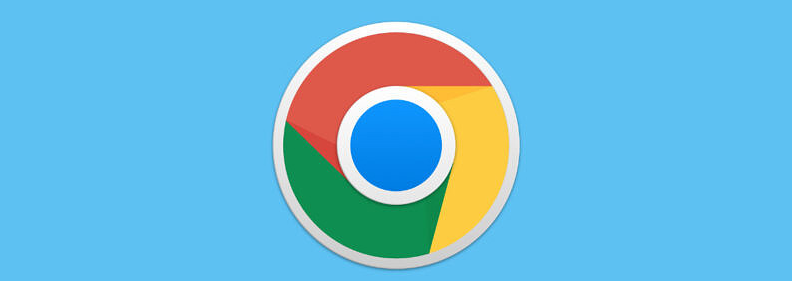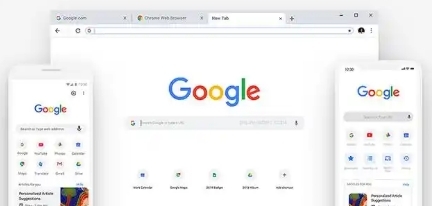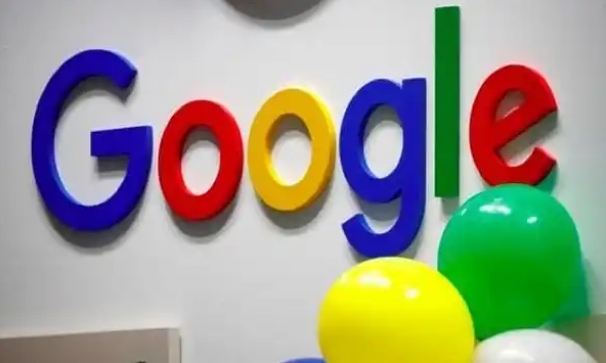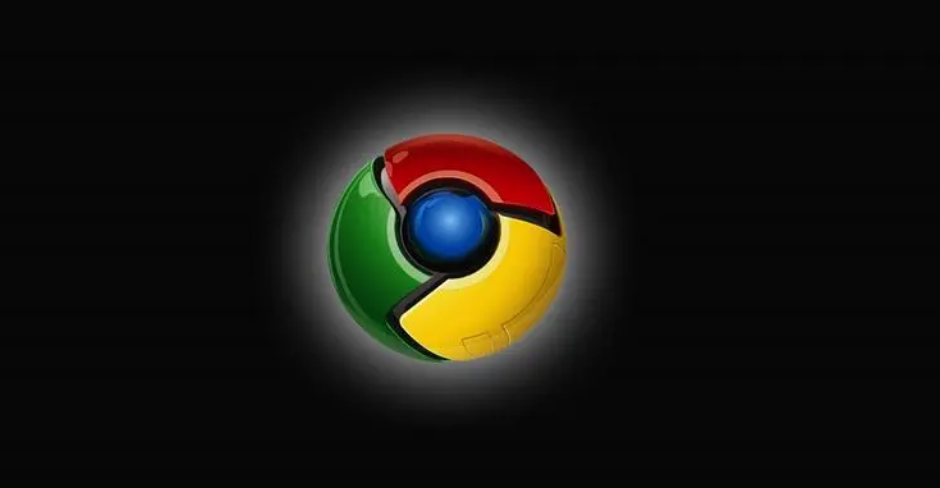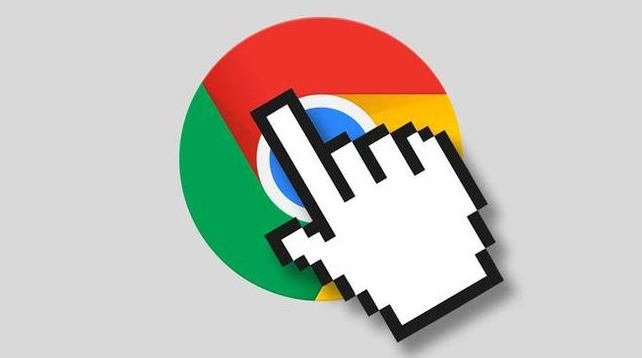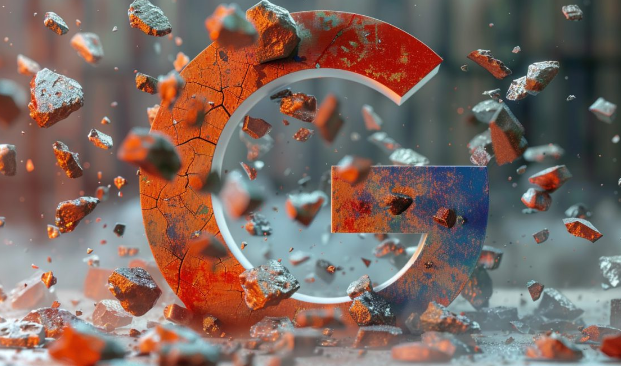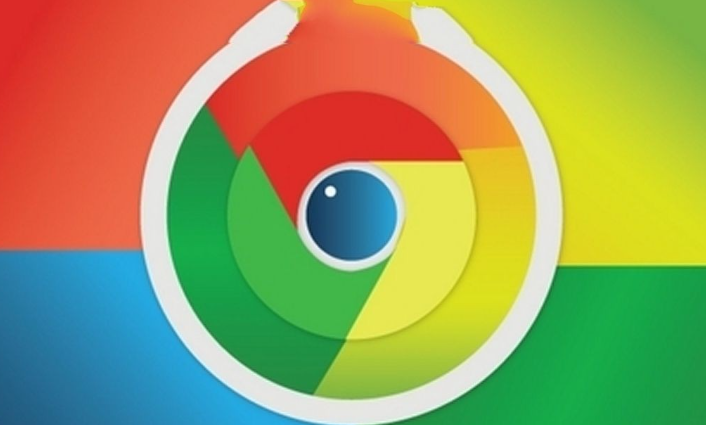教程详情

1. 标签页管理:使用Ctrl+T(Windows/Linux)或Command+T(Mac)可以快速新建一个空白标签页,方便同时打开多个网页。而Ctrl+W(Windows/Linux)或Command+W(Mac)则能迅速关闭当前正在查看的标签页,比如当我们不小心打开了不需要的网页时,就可以用这个快捷键快速关闭它。此外,Ctrl+Shift+W(Windows/Linux)或Command+Shift+W(Mac)用于关闭当前窗口,能一次性关闭整个浏览器窗口及其中所有打开的标签页。Alt+Left/Right(Windows/Linux)或Option+Left/Right(Mac)可以切换到上一个或下一个标签页,便于在多个打开的标签页之间快速切换。
2. 页面浏览:上下箭头键可以滚动网页,方便快速浏览页面内容。按空格键也能模拟向下滚动,在查看长网页时很实用。“Shift+空格键”则是向上滚动一屏。如果想快速回到页面顶部,按Home键;回到页面底部则按End键。
3. 隐私与安全:使用Ctrl+Shift+N(Windows/Linux)或Command+Shift+N(Mac)可以开启无痕浏览模式,这样在浏览网页时就不会留下历史记录、Cookie等痕迹,保护隐私。
4. 页面刷新与停止:当网页加载缓慢或出现错误时,可以使用F5键或Ctrl+R(Windows/Linux)/Command+R(Mac)来刷新当前页面,重新加载网页内容。而Esc键则可以停止当前页面的加载,比如在下载大文件时发现不需要了,就可以按Esc键取消下载。
5. 地址栏操作:在地址栏中输入关键词后,按下Tab键可以自动补全网址,快速访问常用网站。同时,Ctrl+L(Windows/Linux)或Command+L(Mac)可以快速将光标定位到地址栏,方便输入网址或搜索关键词。
6. 开发者工具:对于开发人员来说,Chrome提供了强大的开发者工具。按下F12键或Ctrl+Shift+I(Windows/Linux)/Command+Option+I(Mac)可以打开开发者工具面板,在其中可以进行元素检查、调试JavaScript代码、查看网络请求等操作,帮助开发人员更好地理解和优化网页。